Cách chuyển dữ liệu giữa smartphone và máy tính không cần cáp kết nối
(Dân trí) - Để chuyển dữ liệu từ smartphone qua máy tính, người dùng cần phải dùng dây cáp để kết nối giữa 2 thiết bị lại với nhau, tuy nhiên không phải lúc nào bạn cũng mang cáp kết nối máy tính với smartphone bên mình. Ứng dụng dưới đây sẽ giúp bạn chuyển dữ liệu từ smartphone sang máy tính mà không cần cáp kết nối.
Không phải lúc nào bạn cũng mang theo mình dây cáp để kết nối giữa máy tính và smartphone, vậy sẽ thế nào nếu bạn muốn chuyển dữ liệu từ smartphone sang máy tính mà không có sẵn cáp kết nối ở bên mình?
AirMore là ứng dụng miễn phí, dành cho cả nền tảng Android lẫn iOS, cho phép người dùng chuyển file (bao gồm tất cả các định dạng file) từ smartphone sang máy tính, miễn là cả 2 thiết bị đều kết nối chung vào một mạng Wifi. Ứng dụng không giới hạn dung lượng cũng như số lượng file được gửi đi, do vậy người dùng có thể dễ dàng chuyển những file có dung lượng lớn từ smartphone sang máy tính vào bất cứ lúc nào mình muốn mà không cần bận tâm đến dây cáp kết nối giữa hai thiết bị.
Đặc biệt ứng dụng còn cho phép sao lưu danh bạ từ smartphone vào máy tính, đọc tin nhắn đến và soạn tin nhắn mới trên smartphone trực tiếp từ máy tính... mà không cần phải chạm tay vào smartphone.
Download ứng dụng phiên bản dành cho Android tại đây hoặc tại đây (tương thích Android 4.1 trở lên) và phiên bản dành cho iOS tại đây (tương thích iOS 8.0 trở lên).
Lưu ý: để kết nối smartphone với máy tính thông qua AirMore đòi hỏi cả 2 thiết bị phải đang kết nối chung một mạng Wifi.
Sau khi cài đặt ứng dụng trên smartphone, từ máy tính, bạn mở trình duyệt và truy cập vào trang web http://web.airmore.com/. Tại đây sẽ xuất hiện một mã QR Code.
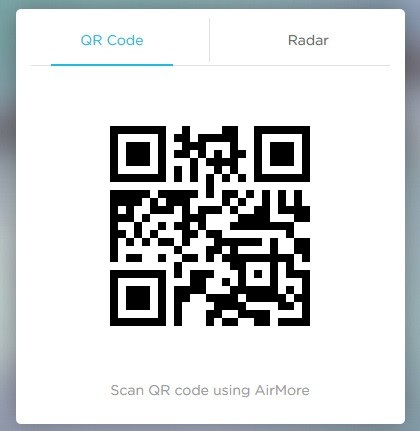
Quay trở lại ứng dụng AirMore trên smartphone, bạn nhấn nút “Scan to connect” trên giao diện ứng dụng, sau đó hướng màn hình smartphone về đoạn mã QR Code trên máy tính để quét mã này.
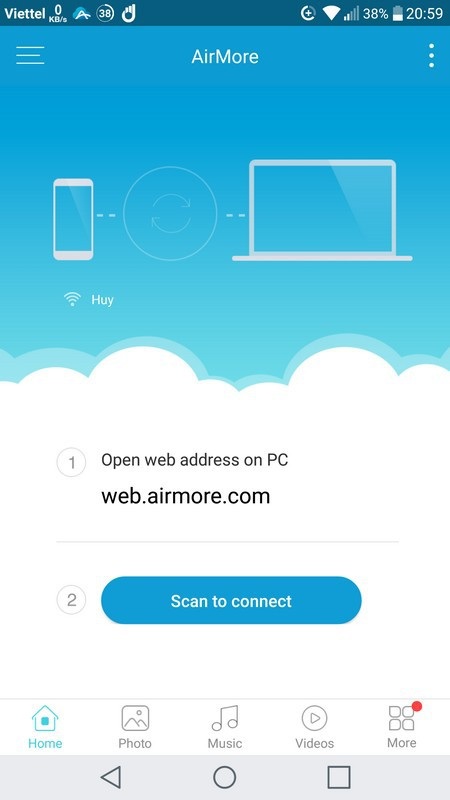
Sau khi quét xong mã QR Code, smartphone và máy tính của bạn sẽ được kết nối với nhau qua ứng dụng AirMore. Bây giờ trên giao diện trình duyệt web máy tính sẽ hiển thị các thông tin chi tiết về smartphone mà máy tính đã kết nối, bao gồm tên thiết bị, mức độ pin smartphone, tình trạng bộ nhớ lưu trữ...
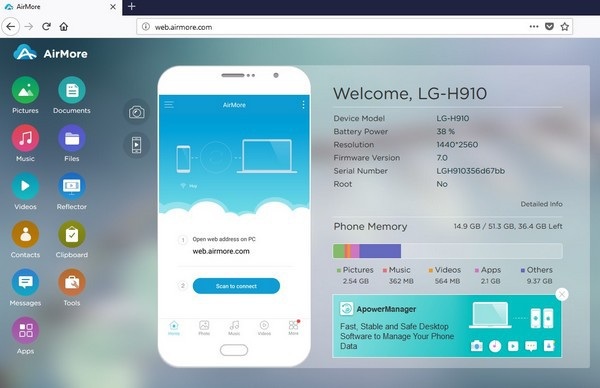
Chuyển file không dây từ smartphone sang máy tính
Tính năng ưu điểm và nổi bật nhất trên AirMore đó là cho phép người dùng dễ dàng chuyển file từ smartphone sang máy tính mà không cần cáp kết nối. Để sử dụng chức năng này, bạn nhấn mục “Files” từ menu bên trái giao diện AirMore trên trình duyệt web để truy cập vào chức năng quản lý file trên smartphone.
Để dễ dàng và thuận tiện hơn, bạn có thể nhấn “Pictures” nếu muốn chuyển các file ảnh, chọn “Music” nếu muốn chuyển các file âm thanh, chọn “Video” nếu muốn chuyển file video hoặc chọn “Documents” nếu muốn chuyển các file văn bản từ smartphone sang máy tính.
Chẳng hạn trong trường hợp muốn chuyển file ảnh từ smartphone sang máy tính, bạn chọn “Pictures”, danh sách các file ảnh có trên smartphone sẽ được hiển thị. Bạn có thể nhấn đúp chuột vào hình ảnh có trong danh sách để xem file ảnh cỡ lớn hoặc có thể nhấn vào biểu tượng mũi tên chỉ xuống để tải file từ smartphone sang máy tính.
Bạn có thể chọn đồng thời nhiều file ảnh để cùng chuyển từ smartphone sang máy tính nếu muốn.
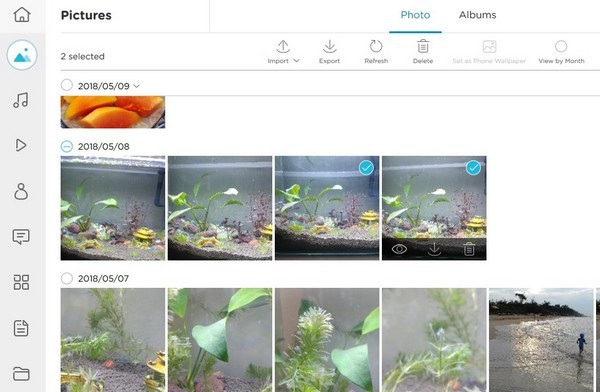
Chuyển file không dây từ máy tính lên smartphone
Trong trường hợp ngược lại bạn muốn đưa file nào đó từ máy tính lên smartphone, từ giao diện của AirMore trên trang web, bạn chọn “Files” từ menu, lập tức chức năng quản lý file trên smartphone sẽ được hiển thị.
Tại đây bạn có thể mở thư mục mà mình muốn đưa file từ máy tính vào smartphone, chẳng hạn thư mục “Video” để chứa file video hoặc thư mục “Camera” để chứa ảnh. Bạn cũng có thể chọn “New Folder” trên giao diện AirMore của web để tạo một thư mục mới chứa file trên smartphone.
Sau khi chọn được thư mục cần thiết, bạn nhấn “Import”, chọn “Import Files” nếu muốn chuyển file từ máy tính lên smartphone hoặc chọn “Import Folder” nếu muốn đưa cả thư mục từ máy tính lên smartphone.
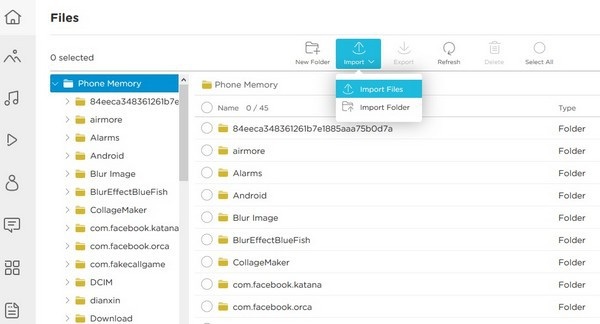
Bước tiếp theo bạn chọn những file và thư mục mà mình muốn chuyển từ máy tính lên smartphone. Như vậy bạn đã có thể chuyển dữ liệu từ máy tính lên smartphone một cách dễ dàng mà không cần cáp kết nối 2 thiết bị với nhau.
Sao lưu danh bạ trên smartphone vào máy tính
AirMore còn cho phép người dùng trích xuất và sao lưu danh bạ trên smartphone vào máy tính để có thể phục hồi lại danh bạ này trên smartphone khi cần. Để thực hiện điều này, bạn chọn mục “Contacts” từ giao diện trang web, danh bạ đầy đủ trên smartphone sẽ được hiển thị ngay trên giao diện trang web.
Tại đây bạn có thể chọn “Select All” để chọn toàn bộ những người có trong danh bạ, sau đó chọn “Export” để lưu danh bạ này thành một file trên máy tính.
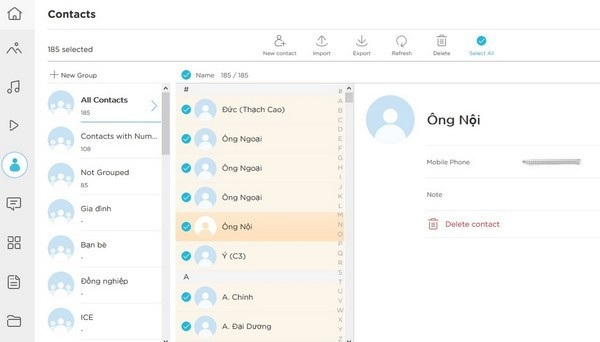
Còn trong trường hợp bạn muốn phục hồi danh bạ này vào smartphone hoặc chuyển danh bạ sang một smartphone khác, bạn cũng chỉ việc cài đặt AirMore trên máy tính và smartphone đó, rồi kích hoạt tùy chọn “Contacts” như đã hướng dẫn ở trên, chọn “Import” và chọn file sao lưu danh bạ mà bạn đã tạo ra ở trên.
Soạn và đọc tin nhắn trên smartphone trực tiếp từ máy tính
Một tính năng rất hữu ích khác của AirMore đó là cho phép người dùng soạn và đọc tin nhắn trên smartphone trực tiếp từ máy tính mà không cần phải chạm vào smartphone.
Để sử dụng chức năng này, bạn chọn “Messages” từ giao diện của trang web, lập tức toàn bộ danh sách những tin nhắn có trên smartphone sẽ được hiển thị. Tại đây bạn có thể đọc những tin nhắn mới được gửi đến rồi soạn nội dung tin nhắn trả lời trực tiếp từ giao diện đọc tin nhắn, hoặc bạn cũng có thể nhấn nút “New Message” rồi điền tên người nhận (có thể lấy thông tin trực tiếp từ danh bạ) để soạn một tin nhắn mới ngay từ máy tính.
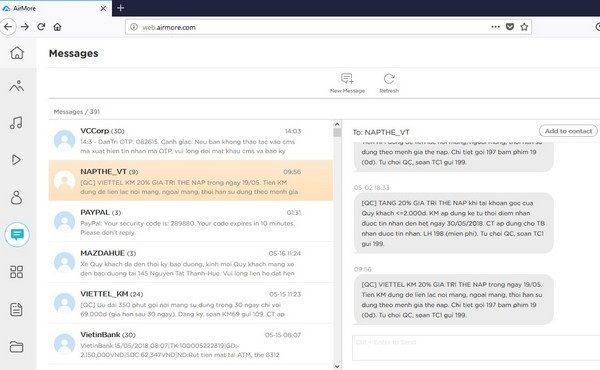
Ngoài ra AirMore còn cho phép người dùng quản lý danh sách những ứng dụng đã cài đặt trên smartphone và có thể gỡ bỏ những ứng dụng này trực tiếp từ máy tính nếu muốn.
Nhìn chung AirMore là một ứng dụng rất hay và hữu ích giúp bạn có thể dễ dàng quản lý smartphone của mình trực tiếp từ máy tính mà không cần phải chạm đến smartphone. Ứng dụng còn cung cấp rất nhiều chức năng hữu ích khác mà bạn có thể dần khám phá trong quá trình sử dụng.
Phạm Thế Quang Huy










